도메인과 호스팅이 무엇인지,
어떻게 간단하고 저렴하게 워드프레스를 만들 수 있는지에 대해서는
이전 글을 참조하실 수 있습니다:)
도메인과 호스팅이란 뭘까? / 카페24 vs 클라우드웨이즈 간단 비교 정리
도메인 선택 – 우리 집 주소 정하기
이미 어느 곳에서 호스팅 서비스를 받아 워드프로세스를 설치했든지에 상관 없이
무료로 제공되는 도메인 서비스가 아니라
내가 원하는 나만의 도메인을 정하기를 원한다면
다음 단계를 따라가시면 간단하고 편리하게 도메인을 만들고 호스팅에 연결할 수 있습니다
도메인 정하기 먼저 내가 만들고자 하는 도메인 주소를 정합니다 기억하기 쉽고 내 워드프로세스 사이트의 개성을 잘 반영하는 도메인이 가장 좋을것입니다
도메인 가격 비교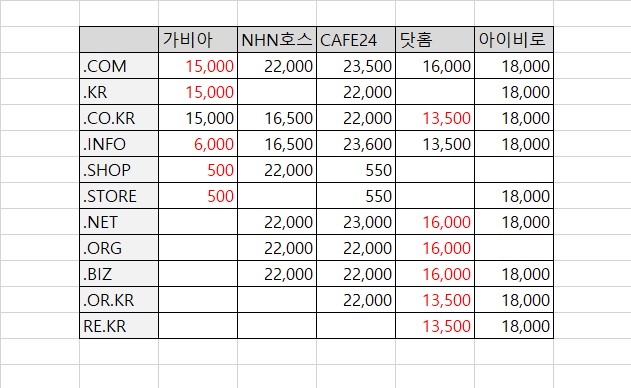
5분만에 톺아보는 도메인 가격 비교 serenity1126.cafe24.com
2023년 11월 기준 / 부가세 포함 가격으로
보편적으로 많이 사용되고 있는 도메인 서비스 업체 5곳을 비교 분석한 표입니다
각 도메인 주소 별로 가장 저렴한 가격을 빨간색으로 표시해 두었습니다
아이비로의 경우 1년 가격이 18,000이지만 가격이 점점 길어질수록(최장9년)
점점 자격이 저렴해지는 것을 볼 수 있었고
닷홈은 사이트 자체 내에서 프로모션 코드를 입력하면 이보다 더 할인된 가격에
도메인을 등록할 수 있는 등 각각 사이트 내에서 진행되는 이벤트나 프로모션이
상이하다는 점을 참고하셔서 나만의 도메인을 만들어 보시기를 권장합니다
호스팅 서버에 도메인 연결하기
호스팅을 신청했고, 도메인을 등록했다면
이제는 나의 호스팅 서비스 페이지에 도메인을 연결할 차례입니다
호스팅에 도메인이 연결되면 웹브라우저에서 자신이 신청한 도메인 주소를 입력하면
워드프레스 웹사이트에 연결할 수 있습니다
먼저
도메인을 구매한 사이트에 접속해서 로그인한 후
[도메인 관리] – [네임서버 변경] 페이지에 들어갑니다 [예시)닷홈]
예를 들어 닷홈에서 도메인을 만들었다면,
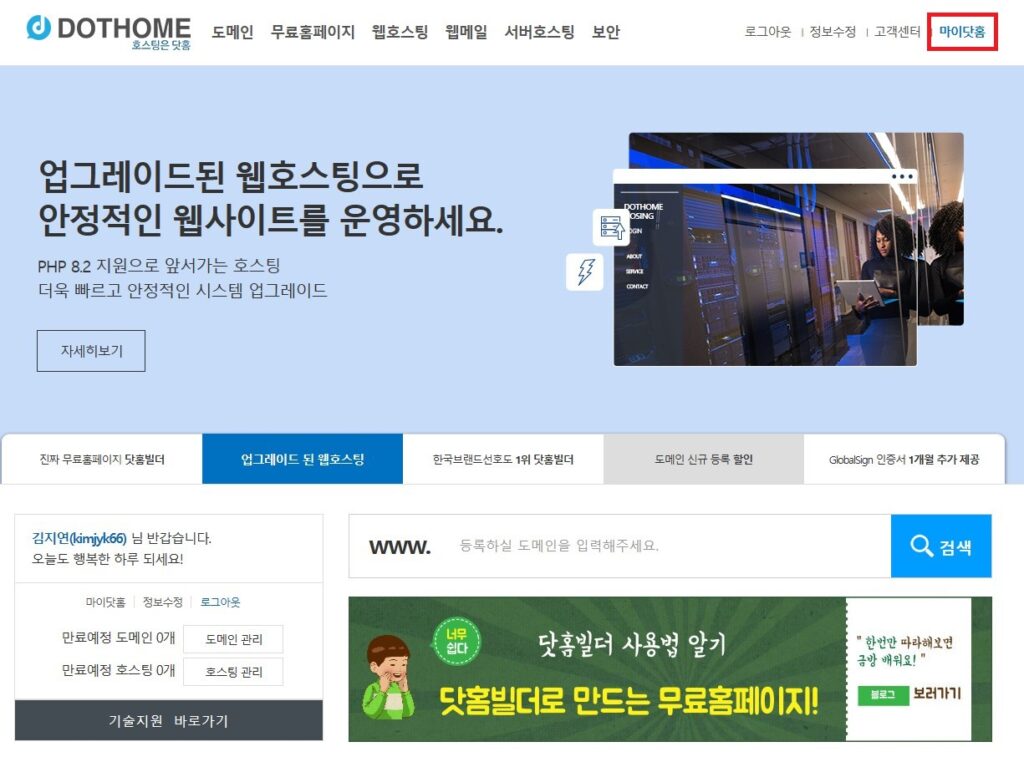
로그인 후 마이닷홈을 클릭해 설정에 들어갑니다
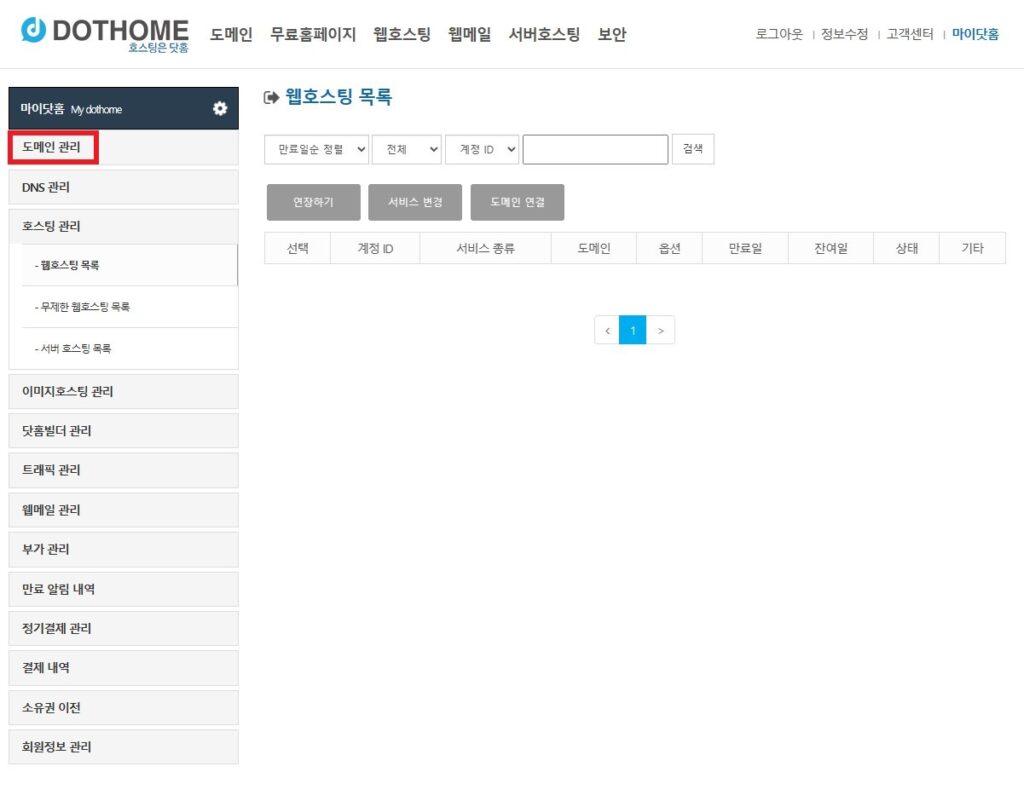
이후 도메인 관리에 들어갑니다
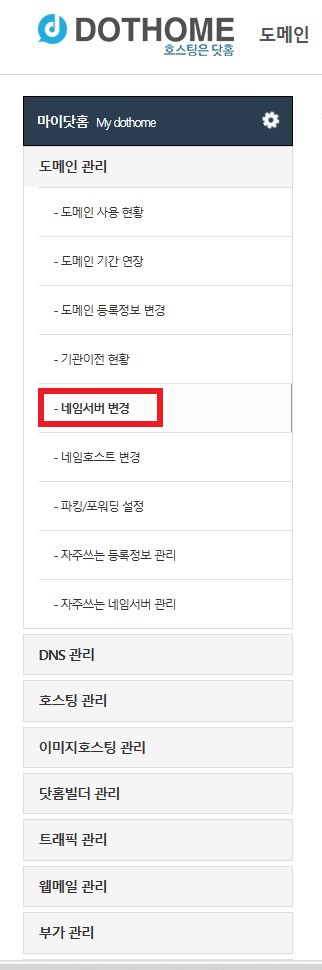
[네임서버 변경]을 들어가면 네임서버 변경 페이지가 뜨는데,
이 때 내가 구매했던 도메인의 목록들이 뜨게 됩니다
등록된 도메인 목록에서 내 호스팅 페이지에 연결할 도메인의 [네임서버 변경]을 클릭한 후
[네임서버 등록/수정]에 이미 입력된 주소들을 지우고
내가 원하는 네임서버 주소를 입력합니다
네임서버가 변경되는 데는 24-48시간 가량의 시간이 걸립니다
(네임서버 주소는 호스팅 웹사이트에서 확인할 수 있습니다)
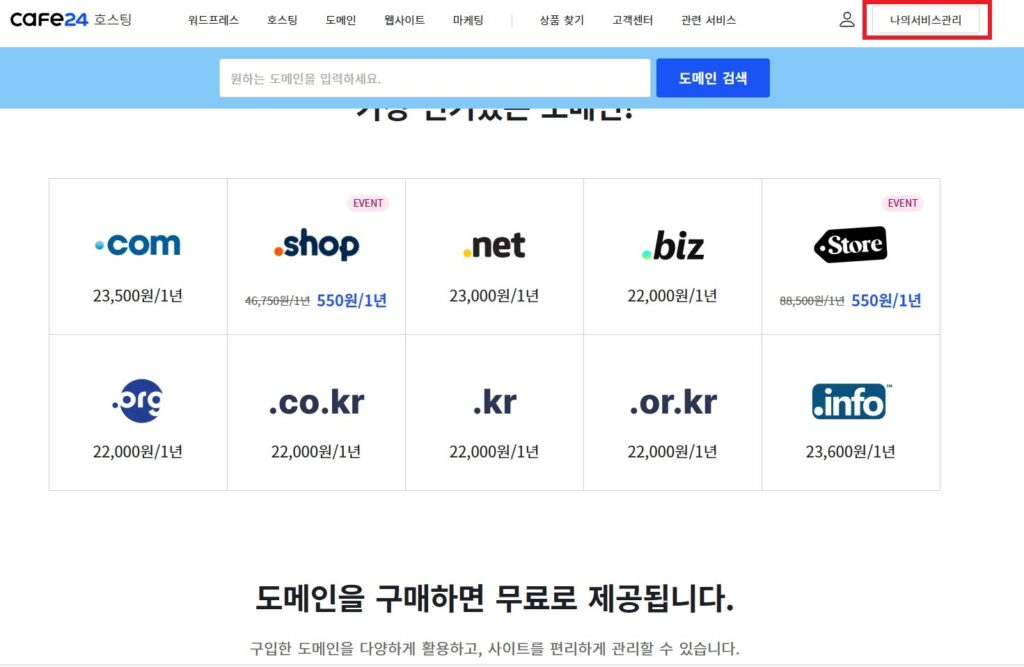
이윽고 내가 만든 호스팅 서비스 사이트에 로그인합니다 [예시)카페24 사이트]
로그인 후 [나의 서비스 관리]에 들어가 관리자 페이지에 들어갑니다

[호스팅관리] 제하 [도메인 연결 관리]목록에 들어가
[도메인 연결하기]항목에서 자신이 등록한 도메인 이름을 입력한 후 [연결하기]를 누릅니다
그리고 나서 [추가 설정된 도메인]항목에 앞서 연결한 주소가 나타나면
그 주소를 [대표 도메인으로 변경]을 눌러 변경해줍니다
*네임서버 변경이 모두 완료된 후에야 도메인과 호스팅 페이지 연결이 가능하니
충분한 시간이 지난 후에 접속해서 확인해 보시기 바랍니다
도메인과 호스팅 연결하기가 어렵지 않게 완성되었습니다
차근차근 한단계씩 따라해 보면서 나만의 워드프레스를 만들어 보세요!